jdk-8u221安装教程
- 格式:docx
- 大小:1.27 MB
- 文档页数:18
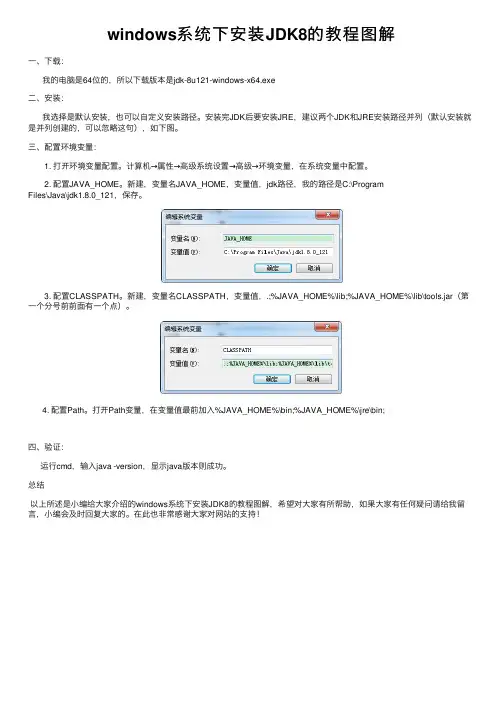
windows系统下安装JDK8的教程图解
⼀、下载:
我的电脑是64位的,所以下载版本是jdk-8u121-windows-x64.exe
⼆、安装:
我选择是默认安装,也可以⾃定义安装路径。
安装完JDK后要安装JRE,建议两个JDK和JRE安装路径并列(默认安装就是并列创建的,可以忽略这句),如下图。
三、配置环境变量:
1. 打开环境变量配置。
计算机→属性→⾼级系统设置→⾼级→环境变量,在系统变量中配置。
2. 配置JAVA_HOME。
新建,变量名JAVA_HOME,变量值,jdk路径,我的路径是C:\Program
Files\Java\jdk1.8.0_121,保存。
3. 配置CLASSPATH。
新建,变量名CLASSPATH,变量值,.;%JAVA_HOME%\lib;%JAVA_HOME%\lib\tools.jar(第⼀个分号前前⾯有⼀个点)。
4. 配置Path。
打开Path变量,在变量值最前加⼊%JAVA_HOME%\bin;%JAVA_HOME%\jre\bin;
四、验证:
运⾏cmd,输⼊java -version,显⽰java版本则成功。
总结
以上所述是⼩编给⼤家介绍的windows系统下安装JDK8的教程图解,希望对⼤家有所帮助,如果⼤家有任何疑问请给我留⾔,⼩编会及时回复⼤家的。
在此也⾮常感谢⼤家对⽹站的⽀持!。
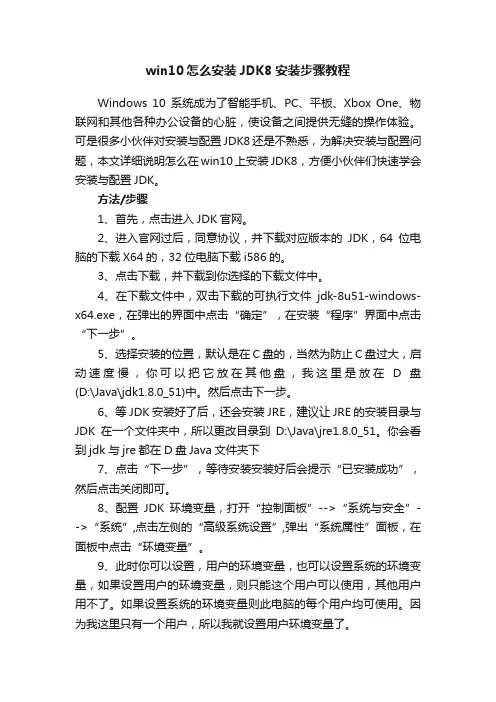
win10怎么安装JDK8安装步骤教程Windows 10系统成为了智能手机、PC、平板、Xbox One、物联网和其他各种办公设备的心脏,使设备之间提供无缝的操作体验。
可是很多小伙伴对安装与配置JDK8还是不熟悉,为解决安装与配置问题,本文详细说明怎么在win10上安装JDK8,方便小伙伴们快速学会安装与配置JDK。
方法/步骤1、首先,点击进入JDK官网。
2、进入官网过后,同意协议,并下载对应版本的JDK,64位电脑的下载X64的,32位电脑下载i586的。
3、点击下载,并下载到你选择的下载文件中。
4、在下载文件中,双击下载的可执行文件jdk-8u51-windows-x64.exe,在弹出的界面中点击“确定”,在安装“程序”界面中点击“下一步”。
5、选择安装的位置,默认是在C盘的,当然为防止C盘过大,启动速度慢,你可以把它放在其他盘,我这里是放在D盘(D:\Java\jdk1.8.0_51)中。
然后点击下一步。
6、等JDK安装好了后,还会安装JRE,建议让JRE的安装目录与JDK在一个文件夹中,所以更改目录到D:\Java\jre1.8.0_51。
你会看到jdk与jre都在D盘Java文件夹下7、点击“下一步”,等待安装安装好后会提示“已安装成功”,然后点击关闭即可。
8、配置JDK环境变量,打开“控制面板”-->“系统与安全”-->“系统”,点击左侧的“高级系统设置”,弹出“系统属性”面板,在面板中点击“环境变量”。
9、此时你可以设置,用户的环境变量,也可以设置系统的环境变量,如果设置用户的环境变量,则只能这个用户可以使用,其他用户用不了。
如果设置系统的环境变量则此电脑的每个用户均可使用。
因为我这里只有一个用户,所以我就设置用户环境变量了。
在用户环境变量中新建变量JAVA_HOME,设置变量值D:\Java\jdk1.8.0_5110、新建PATH,设置变量值%JAVA_HOME%\bin;%JAVA_HOME%\jre\bin11、新建CLASSPATH,设置变量值.;%JAVA_HOME%\lib\dt.jar;%JAVA_HOME%\lib\tools.jar注意前面的.表示当前目录。
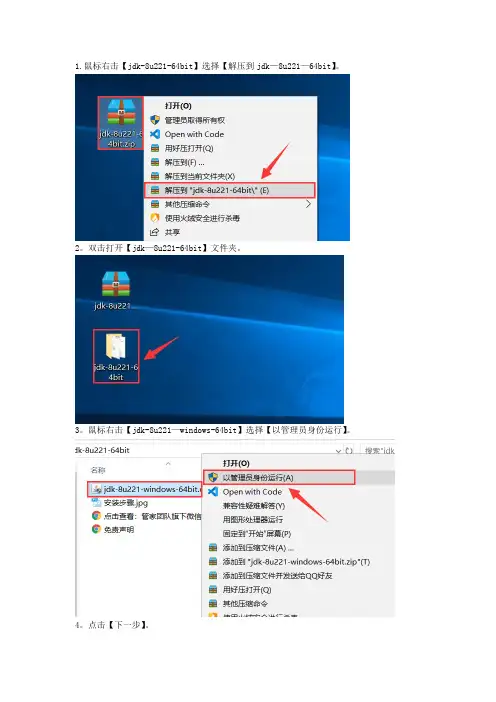
1.鼠标右击【jdk-8u221-64bit】选择【解压到jdk—8u221—64bit】。
2。
双击打开【jdk—8u221-64bit】文件夹。
3。
鼠标右击【jdk-8u221—windows-64bit】选择【以管理员身份运行】。
4。
点击【下一步】。
5。
点击【下一步】.6.安装中。
7.点击【下一步】。
8.jre安装中。
9。
点击【关闭】。
10。
打开jdk的安装路径,在地址中鼠标右击选择【复制】。
温馨提示:64位的jdk的默认安装路径是【C:\Program Files\Java\jdk1。
8。
0_221】。
32位的jdk的默认安装路径是【C:\Program Files (x86)\Java\jdk1.8.0_221】。
11.右击【此电脑】然后选择【属性】. 12。
点击【高级系统设置】。
13。
点击【环境变量】。
14.在系统变量下点击【新建】。
15.变量名输入【JAVA_HOME】,在变量值栏中使用快捷键Ctrl+V粘贴刚才复制的jdk的路径,然后点击【确定】。
16.点击【新建】.17.变量名中输入【CLASSPATH】,变量值中输入【。
;%JAVA_HOME%\lib\dt。
jar;%JAVA_HOME%\lib\tools。
jar】然后点击【确定】。
温馨提示:注意变量值前面的【。
;】18.找到【Path】变量,然后点击【编辑】。
19。
点击【新建】。
20.输入【%JAVA_HOME%\bin】然后点击【确定】。
温馨提示:win7系统有所不同,只需要在最后面加入【;%JAVA_HOME%\bin】就好,注意分号。
21。
点击【确定】。
22.点击【确定】.23。
按下快捷键win+r。
24.输入【cmd】然后点击【确定】.25。
输入【java -version】并按下键盘上的Enterd得到jdk的安装版本。
温馨提示:—version前面有个空格.26。
输入【java】然后按键盘上面的Enter键。
27.得到下面的信息。
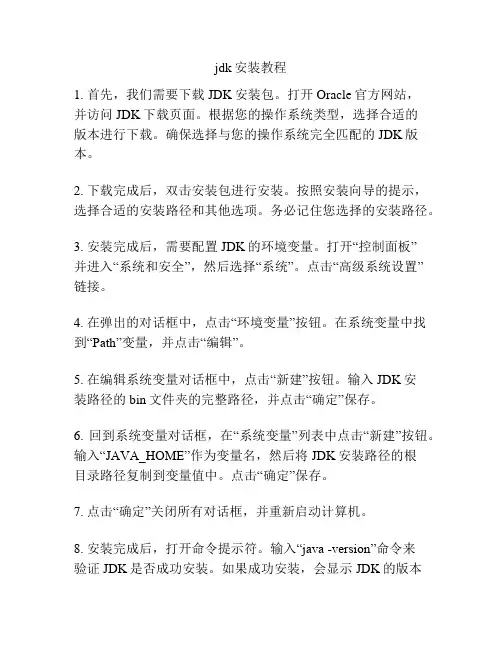
jdk安装教程
1. 首先,我们需要下载JDK安装包。
打开Oracle官方网站,
并访问JDK下载页面。
根据您的操作系统类型,选择合适的
版本进行下载。
确保选择与您的操作系统完全匹配的JDK版本。
2. 下载完成后,双击安装包进行安装。
按照安装向导的提示,选择合适的安装路径和其他选项。
务必记住您选择的安装路径。
3. 安装完成后,需要配置JDK的环境变量。
打开“控制面板”
并进入“系统和安全”,然后选择“系统”。
点击“高级系统设置”
链接。
4. 在弹出的对话框中,点击“环境变量”按钮。
在系统变量中找到“Path”变量,并点击“编辑”。
5. 在编辑系统变量对话框中,点击“新建”按钮。
输入JDK安
装路径的bin文件夹的完整路径,并点击“确定”保存。
6. 回到系统变量对话框,在“系统变量”列表中点击“新建”按钮。
输入“JAVA_HOME”作为变量名,然后将JDK安装路径的根
目录路径复制到变量值中。
点击“确定”保存。
7. 点击“确定”关闭所有对话框,并重新启动计算机。
8. 安装完成后,打开命令提示符。
输入“java -version”命令来
验证JDK是否成功安装。
如果成功安装,会显示JDK的版本
信息。
至此,您已经完成了JDK的安装。
现在您可以开始使用Java 开发环境来编写和运行Java程序了。
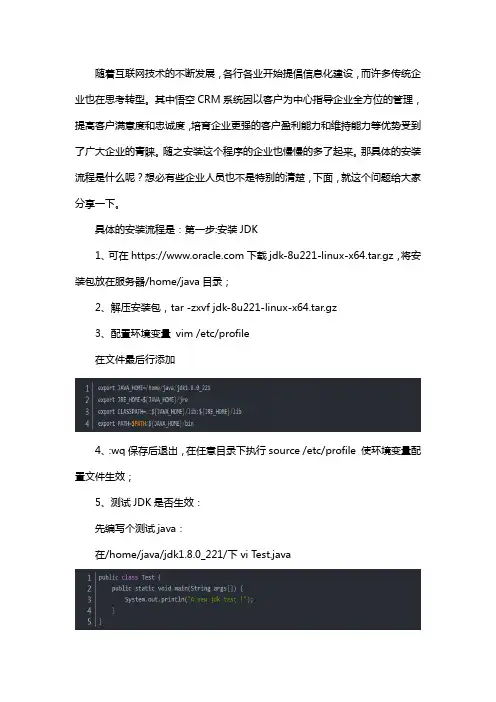
随着互联网技术的不断发展,各行各业开始提倡信息化建设,而许多传统企业也在思考转型。
其中悟空CRM系统因以客户为中心指导企业全方位的管理,提高客户满意度和忠诚度,培育企业更强的客户盈利能力和维持能力等优势受到了广大企业的青睐。
随之安装这个程序的企业也慢慢的多了起来。
那具体的安装流程是什么呢?想必有些企业人员也不是特别的清楚,下面,就这个问题给大家分享一下。
具体的安装流程是:第一步:安装JDK1、可在https://下载jdk-8u221-linux-x64.tar.gz,将安装包放在服务器/home/java目录;2、解压安装包,tar -zxvf jdk-8u221-linux-x64.tar.gz3、配置环境变量vim /etc/profile在文件最后行添加4、:wq保存后退出,在任意目录下执行source /etc/profile 使环境变量配置文件生效;5、测试JDK是否生效:先编写个测试java:在/home/java/jdk1.8.0_221/下 vi Test.java6:wq保存退出后,在/home/java/jdk1.8.0_221/下执行javac Test.java 然后再执行java Test显示结果为A new jdk test ! 则为正常。
第二步:安装tomcat1、在/dist/tomcat/tomcat-9/v9.0.8/bin/下载apache-tomcat-9.0.8.tar.gz,可以使用wget;2、将压缩包tar -zxvf apache-tomcat-9.0.8.tar.gz解压到/home/tomcat3、修改环境变量vi /etc/profile4、:wq保存后退出,再执行profile文件source /etc/profile 使配置文件生效;5、启动tomcat,执行6、检查tomcat是否启动第三步:安装mysql1、下载mysql57-community-release-el7-10.noarch.rpm放在/home/mysql下;2、安装mysql,执行rpm -ivh mysql57-community-release-el7-10.noarch.rpm3、通过yum安装mysql-server,yum -y install mysql-server4、装完重启mysql ,service mysqld restart5、5.7mysql首次登录需要修改密码,先获取密码grep password /var/log/mysqld.log6、获取到mysql初始密码,登录mysql并修改密码mysql -uroot -p输入获取到的密码进入数据库后,执行修改密码语句:退出数据库后,重启服务,service mysqld restart第四步:安装redis1、下载redis-5.0.5.tar.gz,执行tar -zxvf redis-5.0.5.tar.gz到/home/redis2、进入/home/redis/redis-5.0.5/ 执行make 会提示gcc错误,因此需先安装gcc ,执行yum -y install gcc3、安装完gcc再执行make还提示error: jemalloc/jemalloc.h: No such file or directory,则执行make MALLOC=libc4、安装成功会提示5、启动redis服务6、测试验证登录cli后,执行ping显示pong则成功;测试执行set name1 example1再执行get name1 显示example1则成功;第五步:安装maven1、下载apache-maven-3.5.4-bin.tar.gz,tar -zxvf apache-maven-3.5.4-bin.tar.gz 解压到/home/maven2、修改环境变量vi /etc/profile3、:wq保存后退出,再执行profile文件source /etc/profile 使配置文件生效;第六步:安装wukongcrm1、通过码云或github下载wukongcrm-72crm-java-master.zip ,解压unzip wukongcrm-72crm-java-master.zip到/home/wukongcrm2、新建数据库导入3、修改/home/wukongcrm/72crm-java/src/main/resources/config/crm9-co nfig.txt前先cp备份修改以下内容如下:4、修改/home/wukongcrm/72crm-java/src/main/resources/config/redis.jso n(改前先cp备份)6、修改/home/wukongcrm/72crm-java/src/main/resources/config/underto w.txt(改前先cp备份)7、修改/home/wukongcrm/72crm-java/pom.xml(改前先cp备份)注意本次采用的是tomcat部署,不是undertow。

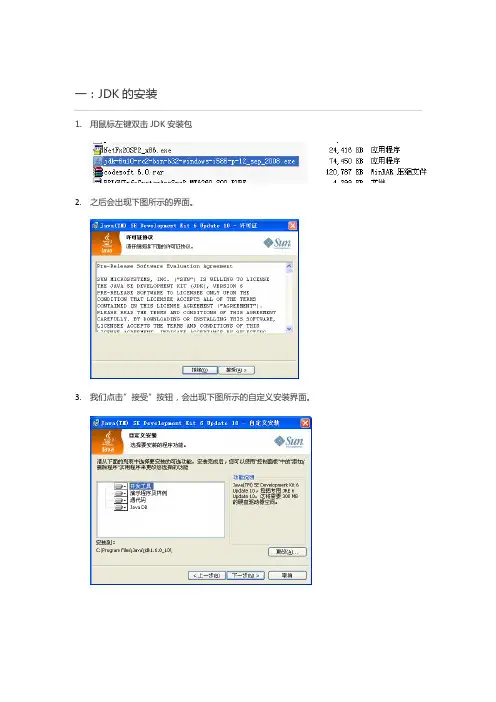
一:JDK的安装1.用鼠标左键双击JDK安装包2.之后会出现下图所示的界面。
3.我们点击”接受”按钮,会出现下图所示的自定义安装界面。
4.可以根据需要选择不同的安装路径和安装内容。
这里我们保持默认选择。
点击“下一步”出现下图所示的“正在安装”界面。
5.等待进度条到100%之后,出现如下图就代表安装完成了。
还没玩,下一步配置环境变量二:JDK的环境变量配置1.完成了第一步,只是把JDK环境安装完成了。
这个时候还要通过一系列的环境变量的配置才能使用JDK环境进行JAVA开发。
配置环境变量包括java_home,path和classpath 三个部分。
2.用鼠标右击“我的电脑”,选择“属性”->“高级”->“环境变量”->“系统变量”->“新建”。
3.在“变量名”输入框中写入“java_home”,在“变量值”输入框中写入“C:\ProgramFiles\Java\jdk1.6.0_07”(根据安装路径填写),然后点击“确定”,java_home就设置完成了。
4.下面开始“classpath”的配置。
选中“系统变量”查看是否有classpath项目,如果没有就点击“新建”,如果已经存在就选中classpath选项,点击“编辑”按钮,然后在“变量名”中填写“classpath”,在“变量值”中填写“C:\Program Files\Java\jdk1.6.0_07\jre\lib”(根据安装路径填写)。
5.现在可以进行“path”的配置了。
同上在“classpath”设定时类似,“变量名”输入框填写“path”,“变量值”输入框填加入写“C:\Program Files\Java\jdk1.6.0_07\bin”(根据安装路径填写)。
6.JDK的环境变量已经配置完成,可以通过打开命令提示符窗口,输入命令“java-version”,看到Java版本的信息,来确定安装是否成功。
7.JDK版本信息就全部显示出来了,也表面JDK已经安装和配置完成。
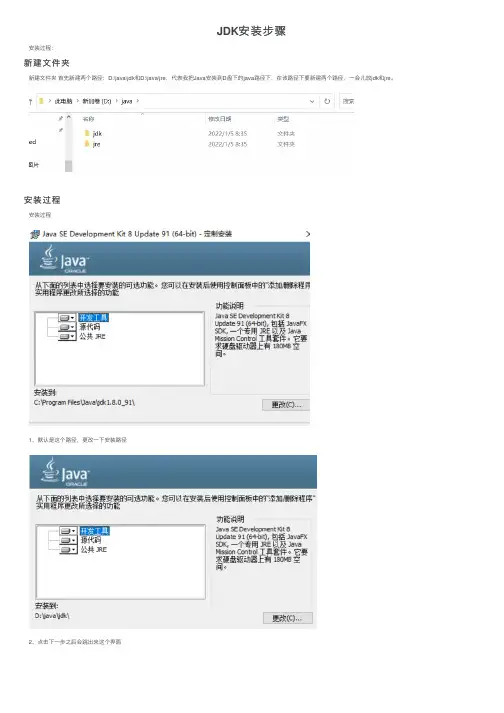
JDK安装步骤
安装过程:
新建⽂件夹
新建⽂件夹⾸先新建两个路径:D:\java\jdk和D:\java\jre,代表我把Java安装到D盘下的java路径下,在该路径下要新建两个路径,⼀会⼉放jdk和jre。
安装过程
安装过程
1、默认是这个路径,更改⼀下安装路径
2、点击下⼀步之后会跳出来这个界⾯
3、默认还是C盘,再更改⼀下
点击下⼀步之后,看到这个界⾯就可以了
配置环境变量
配置环境变量主要参考
1、配置环境变量步骤:(1)、JAVA_HOME 配置JDK安装环境(2)、PATH 配置JDK命令⽂件的位置(3)、CLASSPATH 配置类库⽂件的位置
2、配置环境变量过程:在我的电脑处,单击右键,选择属性,选择⾼级系统设置,点击环境变量过程页⾯如下图所⽰:
3、在下⾯⼀栏系统变量中点新建,新建⼀个JAVA_HOME
4、然后再新建⼀个CLASSPATH
5、最后找到Path,点击编辑点击新建,把下⾯两个复制过去
6、然后,将这两个路径置于最上边,最后结果如图:
7、最后,点击确定。
完成环境配置。
三、检测快捷键win+R,输⼊cmd打开命令⾏
1、输⼊java
2、输⼊javac
3、输⼊java -version查看版本
配置完成!。
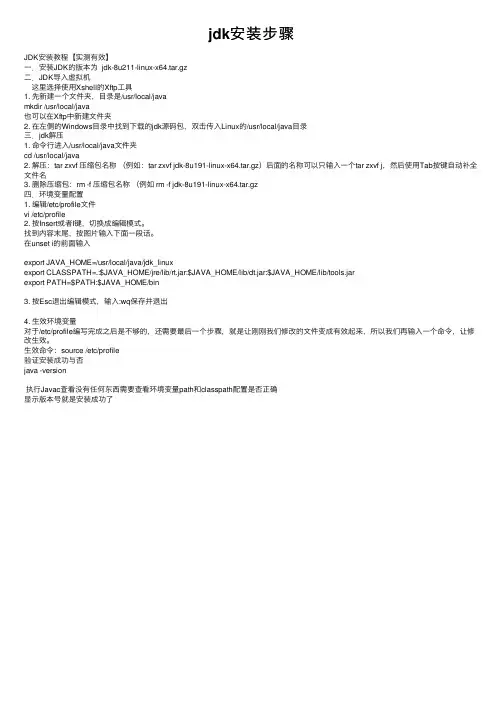
jdk安装步骤JDK安装教程【实测有效】⼀.安装JDK的版本为 jdk-8u211-linux-x64.tar.gz⼆.JDK导⼊虚拟机这⾥选择使⽤Xshell的Xftp⼯具1. 先新建⼀个⽂件夹,⽬录是/usr/local/javamkdir /usr/local/java也可以在Xftp中新建⽂件夹2. 在左侧的Windows⽬录中找到下载的jdk源码包,双击传⼊Linux的/usr/local/java⽬录三.jdk解压1. 命令⾏进⼊/usr/local/java⽂件夹cd /usr/local/java2. 解压:tar zxvf 压缩包名称(例如:tar zxvf jdk-8u191-linux-x64.tar.gz)后⾯的名称可以只输⼊⼀个tar zxvf j,然后使⽤Tab按键⾃动补全⽂件名3. 删除压缩包:rm -f 压缩包名称(例如 rm -f jdk-8u191-linux-x64.tar.gz四.环境变量配置1. 编辑/etc/profile⽂件vi /etc/profile2. 按Insert或者I键,切换成编辑模式。
找到内容末尾,按图⽚输⼊下⾯⼀段话。
在unset i的前⾯输⼊export JAVA_HOME=/usr/local/java/jdk_linuxexport CLASSPATH=.:$JAVA_HOME/jre/lib/rt.jar:$JAVA_HOME/lib/dt.jar:$JAVA_HOME/lib/tools.jarexport PATH=$PATH:$JAVA_HOME/bin3. 按Esc退出编辑模式,输⼊:wq保存并退出4. ⽣效环境变量对于/etc/profile编写完成之后是不够的,还需要最后⼀个步骤,就是让刚刚我们修改的⽂件变成有效起来,所以我们再输⼊⼀个命令,让修改⽣效。
⽣效命令:source /etc/profile验证安装成功与否java -version执⾏Javac查看没有任何东西需要查看环境变量path和classpath配置是否正确显⽰版本号就是安装成功了。
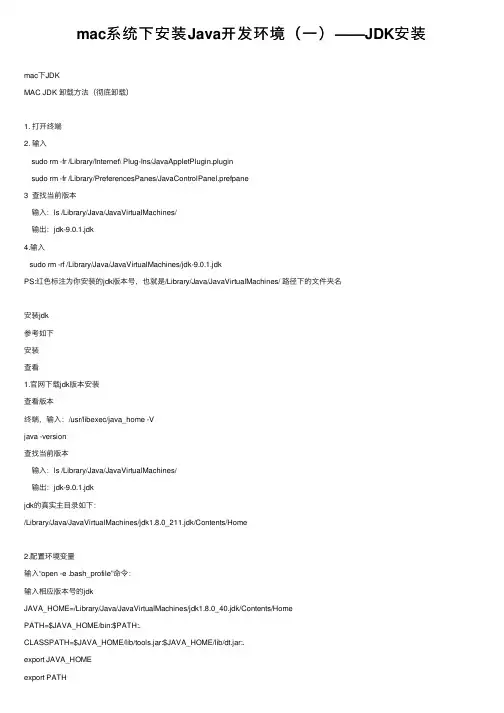
mac系统下安装Java开发环境(⼀)——JDK安装mac下JDKMAC JDK 卸载⽅法(彻底卸载)1. 打开终端2. 输⼊sudo rm -fr /Library/Internet\ Plug-Ins/JavaAppletPlugin.pluginsudo rm -fr /Library/PreferencesPanes/JavaControlPanel.prefpane3 查找当前版本输⼊:ls /Library/Java/JavaVirtualMachines/输出:jdk-9.0.1.jdk4.输⼊sudo rm -rf /Library/Java/JavaVirtualMachines/jdk-9.0.1.jdkPS:红⾊标注为你安装的jdk版本号,也就是/Library/Java/JavaVirtualMachines/ 路径下的⽂件夹名安装jdk参考如下安装查看1.官⽹下载jdk版本安装查看版本终端,输⼊:/usr/libexec/java_home -Vjava -version查找当前版本输⼊:ls /Library/Java/JavaVirtualMachines/输出:jdk-9.0.1.jdkjdk的真实主⽬录如下:/Library/Java/JavaVirtualMachines/jdk1.8.0_211.jdk/Contents/Home2.配置环境变量输⼊“open -e .bash_profile”命令:输⼊相应版本号的jdkJAVA_HOME=/Library/Java/JavaVirtualMachines/jdk1.8.0_40.jdk/Contents/HomePATH=$JAVA_HOME/bin:$PATH:.CLASSPATH=$JAVA_HOME/lib/tools.jar:$JAVA_HOME/lib/dt.jar:.export JAVA_HOMEexport PATHexport CLASSPATH3..使⽤"source .bash_profile"使配置⽣效,然后输⼊”java -versionmac系统下安装Java开发环境(⼀)——JDK安装Mac系统安装JDK1.8及环境变量配置mac系统下安装Java开发环境(⼀)——JDK安装听语⾳原创|浏览:70641|更新:2018-05-03 11:55|标签:1234567MAC对于现在的程序开发⼈员来说,已经是很⼤⼀部分程序员的⽣产⼒⼯具。
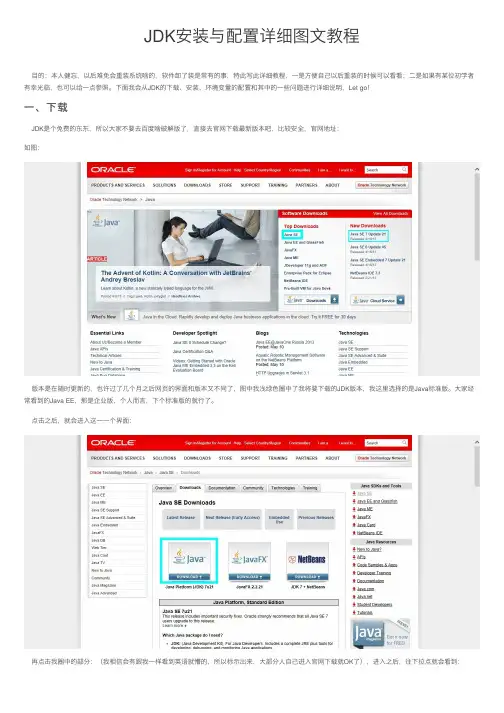
JDK安装与配置详细图⽂教程⽬的:本⼈健忘,以后难免会重装系统啥的,软件卸了装是常有的事,特此写此详细教程,⼀是⽅便⾃⼰以后重装的时候可以看看;⼆是如果有某位初学者有幸光临,也可以给⼀点参照。
下⾯我会从JDK的下载、安装、环境变量的配置和其中的⼀些问题进⾏详细说明,Let go!⼀、下载JDK是个免费的东东,所以⼤家不要去百度啥破解版了,直接去官⽹下载最新版本吧,⽐较安全,官⽹地址:如图:版本是在随时更新的,也许过了⼏个⽉之后⽹页的界⾯和版本⼜不同了,图中我浅绿⾊圈中了我将要下载的JDK版本,我这⾥选择的是Java标准版。
⼤家经常看到的Java EE,那是企业版,个⼈⽽⾔,下个标准版的就⾏了。
点击之后,就会进⼊这⼀⼀个界⾯:再点击我圈中的部分:(我相信会有跟我⼀样看到英语就懵的,所以标⽰出来,⼤部分⼈⾃⼰进⼊官⽹下载就OK了),进⼊之后,往下拉点就会看到:我们选择接受,不然会不让你下载滴。
⼀般我们⽤的都是windows系统,其中x86是32位的,x64是64的,根据你⾃⼰的系统选择相应的下载,如我现在⽤的是64的系统,所以我选择windows x64后⾯的下载链接,点击之后,⽴即下载吧!下载部分就到这⾥了,够详细吧,接下来就看你⽹速了…⼆、安装等了⼗⼏分钟,我的JDK终于下载好了,look,⽹速不是很给⼒,这就不发牢骚了。
双击下载下来的安装⽂件点下⼀步,这⾥我们可以选择安装路径,也可以默认安装,看⾃⼰习惯了。
如果更改路径最好不要放在中⽂或者带空格的⽬录下,以免将来出现不必要的⿇烦。
点击下⼀步就开始安装了,安装很快滴,期间会弹出个这样的东东:这是神马呢⼤家觉得这家伙还有⽊有必要装呢??这是要我们安装JRE,JRE是Java的运⾏环境,包括了JVM等⼀些Java的运⾏环境,听起来是不是很重要!但是,在我们安装的JDK⾥⾯已经有了JRE了,所以,讲了这么多废话,就是这⾥可以选择取消,对以后的开发⼯作⼀点都不影响,呵呵~当然,装了也没关系滴…然后这就好了,这速度是相当可以的,点关闭之后⼤家去瞧瞧吧…..三、设置环境变量环境变量时啥东西呢?很多初学者(俺也是)看到最多的就是怎么去设置,⽽对其概念却是⼀头雾⽔,接下来——百度下,嘿嘿,是不是很冷、、、环境变量⼀般指在操作系统中⽤来指定操作系统运⾏环境的⼀些参数。
JDK安装教程(以windows11为例)1.上⽹搜索JDK8
2.点击进⼊下载⽹址,下拉找到系统对应JDK
3.点击对应版本,同意并下载
4.注册并登录Oracle账户(未登录情况下)
5.登录后等待⽂件下载完成
6.下载完成,打开安装包
7.将安装地址改到⾃⼰了解的地址
8.继续安装,成功安装后开始配置环境变量:(win11为例)打开设置,搜索环境变量并打开
配置环境变量:
系统变量值JAVA_HOME JDK安装路径
配置Path变量,如图所⽰
9.配置完成后,打开系统终端(命令提⽰符)
可⽤ Win键 + R键打开运⾏,输⼊cmd
输⼊java -version
如图即为安装成功
考虑到可能出现意外情况,在此留下可能的解决⽅案:Java jdk 环境配置好后,输⼊Java -version路径报错。
java-jdk8下载及安装1、下载JDK; b、或百度⽹盘:2、双击安装程序, 点击下⼀步 安装⽬录若不修改,可直接下⼀步操作 继续下⼀步,等待安装完成 安装完毕。
3、程序安装完毕后,进⾏环境变量的配置 Java程序开发会使⽤JDK的两个命令:javac.exe、java.exe,路径是:C:\Program Files\Java\jdk1.8.0_91\bin,由于这些命令不属于Windows本⾝命令,所以需要进⾏路径配置才可以使⽤。
a、右键单击计算机->属性->⾼级系统设置,选择“环境变量”。
在“系统变量”栏下单击“新建”,创建新的系统环境变量。
b、点击新建:变量名"JAVA_HOME",变量值"C:\Program Files\Java\jdk1.8.0_91",点击确定新建; c、编辑->变量名"Path",在原变量值的最后⾯加上“;%JAVA_HOME%\bin;%JAVA_HOME%\jre\bin”; 完成环境变量的配置。
4、使⽤java命令确认环境是否配置成功 win+R打开运⾏,输⼊CMD打打命令提⽰符窗⼝ 分别输⼊java,javac,java -version指令查看是否可看到JDK的编译器信息; java指令: javac指令: java -version指令:5、在C盘上创建⼀个Helloworld⽂件夹,⽤记事本编写⼀个“Helloworld”⼩程序来验证,保存为Helloworld.java, public class Helloworld{ public static void main(String[] args) { System.out.println("Hello Helloworld"); } } 先输⼊javac Helloworld.java进⾏编译,再输⼊java Helloworld运⾏。
教你怎么在win10环境下安装jdk8⽬录⼀、下载⼆、安装三、添加环境变量四、测试⼀、下载下载最新的JDK8:下载64位版本Java SE Development Kit 8u291(版本根据⾃⼰选择)⼆、安装下载好后,准备安装:双击.exe,安装jdk8。
建议使⽤默认⽬录,安装在C盘。
(本教程即在默认C盘⽬录安装,后续环境变量可直接粘贴复制,不⽤⼆次更改)后⾯的添加环境变量需要根据个⼈的安装位置进⾏更改,如不在C盘请⾃⾏处理。
⼀路下⼀步,等待安装完成。
三、添加环境变量添加环境变量。
win10搜索栏搜索环境。
新建环境变量JAVA_HOME。
环境变量,新建,JAVA_HOME,C:\Program Files\Java\jdk1.8.0_291。
新建环境变量CLASSPATH。
新建,CLASSPATH,.;%JAVA_HOME%\lib\dt.jar;%JAVA_HOME%\lib\tools.jar。
编辑环境变量PATH。
点击PATH,编辑,新建,%JAVA_HOME%\bin。
同理,新建,%JAVA_HOME%\jre\bin。
四、测试搜索栏输⼊cmd,打开命令⾏。
测试输⼊命令java和javac,看是否有提⽰内容输出,有参数提⽰即jdk安装正确。
如果没有正确配置环境变量,javac命令是不会有响应输出的。
到此这篇关于教你怎么在win10环境下安装jdk8的⽂章就介绍到这了,更多相关jdk8在win10的安装内容请搜索以前的⽂章或继续浏览下⾯的相关⽂章希望⼤家以后多多⽀持!。
1.鼠标右击【jdk-8u221-64bit】选择【解压到jdk-8u221-64bit】。
2.双击打开【jdk-8u221-64bit】文件夹。
3.鼠标右击【jdk-8u221-windows-64bit】选择【以管理员身份运行】。
4.点击【下一步】。
5.点击【下一步】。
6.安装中。
7.点击【下一步】。
8.jre安装中。
9.点击【关闭】。
10.打开jdk的安装路径,在地址中鼠标右击选择【复制】。
温馨提示:64位的jdk的默认安装路径是【C:\ProgramFiles\Java\jdk1.8.0_221】。
32位的jdk的默认安装路径是【C:\ProgramFiles(x86)\Java\jdk1.8.0_221】。
11.右击【此电脑】然后选择【属性】。
12.点击【高级系统设置】。
13.点击【环境变量】。
14.在系统变量下点击【新建】。
15.变量名输入【JAVA_HOM】E,在变量值栏中使用快捷键Ctrl+V粘贴刚才复制的jdk的路径,然后点击【确定】。
16.点击【新建】。
17.变量名中输入【CLASSPATH】,变量值中输入【.;%JAVA_HOME%\lib\dt.jar;%JAVA_HOME%\lib\tools.jar】然后点击【确定】。
温馨提示:注意变量值前面的【.;】18.找到【Path】变量,然后点击【编辑】。
19.点击【新建】。
20.输入【%JAVA_HOME%\b】in然后点击【确定】。
温馨提示:win7系统有所不同,只需要在最后面加入【;%JAVA_HOME%\bi】n就好,注意分号。
21.点击【确定】。
22.点击【确定】。
23.按下快捷键win+r。
24.输入【cmd】然后点击【确定】。
25.输入【java-version】并按下键盘上的Enterd得到jdk的安装版本。
温馨提示:-version前面有个空格。
26.输入【java】然后按键盘上面的Enter键。
27.得到下面的信息。
JDK安装步骤1,点击JDK安装程序,显示如下;
2.点击下一步,选择开发工具,继续下一步;
3.显示正在安装界面;
4.显示如下界面,选择好安装路径然后点击下一步;
5.显示如下安装界面;
6.安装完成后点击完成即可;
7.找到计算机.点击右键,选择属性;
8.选择属性后显示如下,点击左侧系统高级设置;
9.进入高级系统设置,点击环境变量按钮;
10.显示如下界面
11.配置环境变量,点击新建按钮.显示如下,变量名中写入:JAVA_HOME,
变量值则对应的是:JDK的安装路径,然后点击确定即可;
12.在系统变量栏里找到变量名为PATH的变量,选中然后点击编辑,
在其原有的变量值基础上添加%JAVA_HOME%\bin;%JAVA_HOME%\jre\bin;
13.点击确定后再点击新建,如下新建变量名:CLASSPATH,
变量值为:.;%JAVA_HOME%\lib;%JAVA_HOME%\lib\tools.jar;
注意:前面的点和分号不能少。
14.环境变量配置完成,点击确定就可。
15测试安装是否成功,打开命令窗口,输入java –version 回车键,显示如下内容,则为安装成功;。
1.鼠标右击【jdk-8u221-64bit】选择【解压到jdk-8u221-64bit】。
2.双击打开【jdk-8u221-64bit】文件夹。
3.鼠标右击【jdk-8u221-windows-64bit】选择【以管理员身份运行】。
4.点击【下一步】。
5.点击【下一步】。
6.安装中。
7.点击【下一步】。
8.jre安装中。
9.点击【关闭】。
10.打开jdk的安装路径,在地址中鼠标右击选择【复制】。
温馨提示:64位的jdk的默认安装路径是【C:\Program Files\Java\jdk1.8.0_221】。
32位的jdk的默认安装路径是【C:\Program Files (x86)\Java\jdk1.8.0_221】。
11.右击【此电脑】然后选择【属性】。
12.点击【高级系统设置】。
13.点击【环境变量】。
14.在系统变量下点击【新建】。
15.变量名输入【JAVA_HOME】,在变量值栏中使用快捷键Ctrl+V粘贴刚才复制的jdk的路径,然后点击【确定】。
16.点击【新建】。
17.变量名中输入【CLASSPATH】,变量值中输入【.;%JAVA_HOME%\lib\dt.jar;%JAVA_HOME%\lib\tools.jar】然后点击【确定】。
温馨提示:注意变量值前面的【.;】
18.找到【Path】变量,然后点击【编辑】。
19.点击【新建】。
20.输入【%JAVA_HOME%\bin】然后点击【确定】。
温馨提示:win7系统有所不同,只需要在最后面加入【;%JAVA_HOME%\bin】就好,注意分号。
21.点击【确定】。
22.点击【确定】。
23.按下快捷键win+r。
24.输入【cmd】然后点击【确定】。
25.输入【java -version】并按下键盘上的Enterd得到jdk的安装版本。
温馨提示:-version前面有个空格。
26.输入【java】然后按键盘上面的Enter键。
27.得到下面的信息。
28.输入【javac】然后按键盘上面的Enter键。
29.得到下面的信息。
30.安装完成,运行成功界面如下。